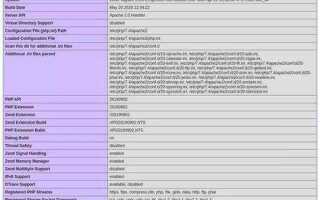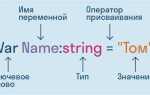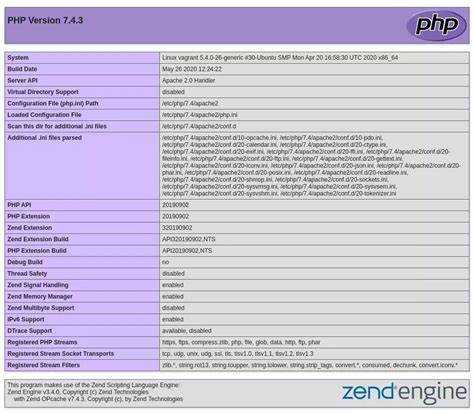
Переустановка PHP на Ubuntu может потребоваться по разным причинам: от обновления версии до устранения ошибок в конфигурации. Важно понимать, что процесс может отличаться в зависимости от текущей версии PHP и вашей системы. В этой статье мы рассмотрим шаги для удаления старой версии PHP и установки новой, а также дадим рекомендации по настройке и проверке работоспособности.
Перед началом убедитесь, что у вас есть доступ к правам суперпользователя. Для работы с PHP на Ubuntu обычно используются стандартные пакеты из репозиториев. Мы будем использовать команду apt для удаления и установки версий PHP.
Шаг 1: Удаление старой версии PHP
Для удаления текущей версии PHP используйте команду:
sudo apt-get remove --purge php*Это удалит все установленные пакеты PHP, включая модули и конфигурации. Если вы хотите сохранить конфигурационные файлы, можно использовать команду sudo apt-get remove php* без параметра --purge.
Шаг 2: Установка новой версии PHP
После удаления старой версии перейдите к установке новой. Для начала обновите список пакетов:
sudo apt-get updateЗатем установите нужную версию PHP. Например, чтобы установить PHP 8.1, используйте команду:
sudo apt-get install php8.1Для установки дополнительных модулей, таких как php8.1-mbstring, php8.1-xml или другие, добавьте их через пробел:
sudo apt-get install php8.1 php8.1-mbstring php8.1-xmlШаг 3: Проверка установки
После завершения установки проверьте версию PHP с помощью команды:
php -vЕсли все прошло успешно, в ответе отобразится установленная версия PHP.
Шаг 4: Перезапуск веб-сервера
После переустановки PHP необходимо перезапустить веб-сервер. Для Apache используйте:
sudo systemctl restart apache2Для Nginx:
sudo systemctl restart nginxТаким образом, переустановка PHP на Ubuntu – это процесс, который требует внимательности к версии и конфигурации системы, но он вполне выполним с использованием стандартных инструментов Ubuntu.
Подготовка к переустановке PHP на Ubuntu

Перед тем как начать процесс переустановки PHP на Ubuntu, важно выполнить несколько ключевых шагов, чтобы избежать проблем в дальнейшем. Во-первых, следует определить текущую версию PHP, чтобы убедиться в необходимости обновления или изменения конфигурации. Для этого можно использовать команду php -v. Если версия PHP нуждается в обновлении, следует убедиться, что вы установили все необходимые репозитории.
Для установки или обновления PHP на Ubuntu необходимо использовать репозиторий ppa:ondrej/php, который содержит актуальные версии PHP. Для добавления этого репозитория выполните команду:
sudo add-apt-repository ppa:ondrej/php
После этого обновите список пакетов:
sudo apt-get update
Перед переустановкой PHP рекомендуется создать резервную копию всех конфигурационных файлов. Включите в резервное копирование такие файлы, как /etc/php/, чтобы сохранить настройки. Это позволит быстро восстановить рабочую среду после переустановки.
Также важно проверить зависимости и установленные расширения PHP, которые могут быть удалены при переустановке. С помощью команды dpkg --get-selections | grep php вы получите список установленных пакетов PHP. Это позволит вам понять, какие расширения и библиотеки были установлены и потребуются ли они в дальнейшем.
Если вы используете сервер с веб-сервером Apache или Nginx, удостоверьтесь, что выбранный вами PHP модуль активен. Для Apache это будет libapache2-mod-php, для Nginx – настройка PHP-FPM. Также стоит проверить конфигурации виртуальных хостов, чтобы избежать нарушений работы сайтов после переустановки.
Последний этап подготовки – это проверка наличия актуальных обновлений для системы. Для этого используйте команду:
sudo apt-get upgrade
После выполнения этих шагов можно переходить непосредственно к переустановке PHP.
Удаление текущей версии PHP с Ubuntu
Для удаления PHP с Ubuntu необходимо сначала выяснить, какая версия установлена в системе. Это можно сделать с помощью команды:
php -vПосле того как вы определили версию PHP, можно приступить к удалению пакетов. Для этого выполните команду:
sudo apt-get purge php*Эта команда удалит все пакеты PHP, включая модули и конфигурационные файлы. Чтобы удостовериться, что все компоненты были удалены, используйте следующую команду для очистки ненужных зависимостей:
sudo apt-get autoremoveЕсли вы хотите удалить также конфигурационные файлы, которые могут остаться после удаления, выполните команду:
sudo apt-get --purge remove php*Чтобы убедиться, что PHP полностью удалён, можно проверить наличие файлов PHP в системе:
which phpЕсли команда не вернула путь к исполнимому файлу, значит PHP действительно был удалён. Также можно проверить, что PHP не установлен, запустив команду:
php -vОчистка зависимостей и конфигурационных файлов PHP
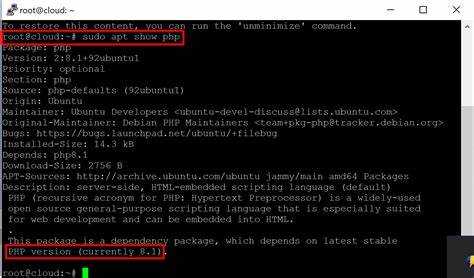
После удаления PHP или его версии на Ubuntu важно не только удалить саму программу, но и очистить все связанные с ней зависимости и конфигурационные файлы, чтобы избежать ненужных загромождений системы и потенциальных конфликтов с другими версиями PHP.
Для начала нужно удалить PHP-пакеты и связанные с ними зависимости, которые могут оставаться в системе после удаления основной версии PHP. Используйте следующую команду для удаления всех установленных пакетов PHP:
sudo apt-get remove --purge php*Эта команда удаляет все пакеты, начинающиеся на «php», включая модули и дополнительные библиотеки. Чтобы удалить только неиспользуемые зависимости, можно воспользоваться командой:
sudo apt-get autoremove --purgeПосле этого можно выполнить очистку кеша пакетов:
sudo apt-get cleanЕсли вы хотите очистить все конфигурационные файлы PHP, которые могут оставаться после удаления, используйте следующую команду:
sudo apt-get purge php*Это удалит не только пакеты, но и их конфигурационные файлы, которые могут остаться на вашем сервере.
После очистки пакетов и зависимостей рекомендуется проверить остаточные конфигурационные файлы, такие как настройки серверов Apache или Nginx, для которых PHP может требовать специальных конфигураций. Например, в Apache конфигурационные файлы находятся в каталоге:
/etc/apache2/mods-available/Для Nginx конфигурационные файлы обычно расположены в директориях:
/etc/nginx/sites-available/Чтобы убедиться, что PHP больше не используется, также стоит проверить файлы:
/etc/php/В случае, если конфигурационные файлы или каталоги не были удалены автоматически, их следует удалить вручную. Для этого выполните команду:
sudo rm -rf /etc/php/Кроме того, если вы меняли настройки окружений для PHP, очистите файлы, связанные с настройками для пользователя, например, в директории:
~/.php/Этот процесс поможет избавиться от всех следов старых версий PHP, обеспечив чистоту системы перед установкой новой версии или настройки альтернативных версий PHP.
Установка новой версии PHP на Ubuntu
Для установки новой версии PHP на Ubuntu, выполните следующие шаги:
- Обновите систему. Откройте терминал и выполните команду:
sudo apt update && sudo apt upgrade -y
- Добавьте репозиторий для новой версии PHP. Используйте команду:
sudo add-apt-repository ppa:ondrej/php
Затем обновите список пакетов:
sudo apt update
- Установите нужную версию PHP. Например, чтобы установить PHP 8.1:
sudo apt install php8.1
Если вам нужны дополнительные пакеты (например, PHP-FPM, PHP CLI), установите их:
sudo apt install php8.1-cli php8.1-fpm php8.1-mysql
- Проверьте установленную версию PHP:
php -v
- Если необходимо сменить версию PHP для всех команд и сервисов, используйте следующие команды:
sudo update-alternatives --set php /usr/bin/php8.1
Для PHP-FPM:
sudo update-alternatives --set php-fpm /usr/sbin/php-fpm8.1
Теперь ваша система будет использовать новую версию PHP. Не забудьте перезапустить веб-сервер (например, Apache или Nginx), чтобы изменения вступили в силу:
- Для Apache:
sudo systemctl restart apache2
- Для Nginx:
sudo systemctl restart nginx
Если вы работаете с многими версиями PHP, рекомендуется использовать инструмент update-alternatives для легкой смены активной версии.
Настройка Apache для работы с новой версией PHP
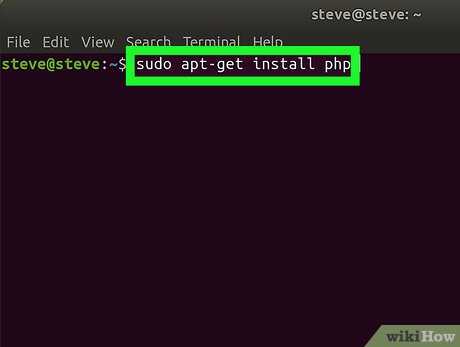
После установки новой версии PHP на Ubuntu необходимо настроить Apache для использования этой версии. Для этого потребуется подключить соответствующий модуль PHP и перезапустить веб-сервер.
Первым шагом убедитесь, что нужный модуль PHP для Apache установлен. Если вы устанавливаете PHP 7.4, 8.0 или любую другую версию, выполните команду:
sudo apt install libapache2-mod-php7.4
Замените «7.4» на вашу версию PHP, если требуется. Этот модуль позволяет Apache взаимодействовать с PHP.
После установки модуля необходимо перезапустить Apache, чтобы изменения вступили в силу. Для этого используйте команду:
sudo systemctl restart apache2
Если на сервере работает несколько версий PHP, можно переключаться между ними с помощью утилиты update-alternatives. Чтобы выбрать активную версию PHP, выполните:
sudo update-alternatives --set php /usr/bin/php7.4
Замените «7.4» на нужную версию. Для настройки Apache нужно указать, какая версия PHP будет использоваться для обработки запросов. Для этого выполните:
sudo a2dismod php7.2
Где «7.2» – это текущая версия PHP, которую вы хотите деактивировать. Затем активируйте новую версию:
sudo a2enmod php7.4
После активации модуля перезапустите Apache:
sudo systemctl restart apache2
Чтобы проверить, что новая версия PHP работает корректно, создайте файл с именем info.php в директории вашего веб-сервера:
sudo nano /var/www/html/info.php
Добавьте в файл следующий код:
<?php phpinfo(); ?>
Перейдите по адресу http://localhost/info.php в браузере. Если Apache настроен правильно, вы увидите информацию о текущей версии PHP.
Проверка успешности установки PHP на Ubuntu
После завершения установки PHP на Ubuntu важно убедиться, что все компоненты работают корректно. Для этого используйте несколько простых шагов.
1. Проверьте версию PHP с помощью команды:
php -v
PHP 7.4.3 (cli) (built: Jun 7 2020 11:23:16) ( NTS )
Если версия отображается правильно, значит, PHP установлен корректно.
2. Для проверки работы PHP через веб-сервер Apache или Nginx создайте файл info.php в корневой директории веб-сервера:
sudo nano /var/www/html/info.php
Вставьте в файл следующий код:
<?php phpinfo(); ?>
Сохраните файл и откройте в браузере по адресу http://localhost/info.php. Если PHP работает корректно, вы увидите страницу с подробной информацией о текущей конфигурации PHP.
3. Если вы используете PHP с веб-сервером Apache, убедитесь, что модуль PHP активирован:
sudo a2enmod php7.4
Замените 7.4 на установленную вами версию. После активации модуля перезапустите Apache:
sudo systemctl restart apache2
4. Для проверки работы PHP с командой php-fpm в случае использования Nginx, выполните команду:
systemctl status php7.4-fpm
Если служба PHP работает, статус будет «active (running)».
5. Важно убедиться, что все необходимые модули PHP установлены. Для этого выполните команду:
php -m
Она покажет список всех активных модулей PHP. Если вам не хватает какого-либо модуля, его можно установить с помощью sudo apt install php7.4-.
Следуя этим шагам, вы сможете уверенно проверить успешность установки PHP на Ubuntu и гарантировать его правильную работу на вашем сервере.
Решение проблем после переустановки PHP на Ubuntu
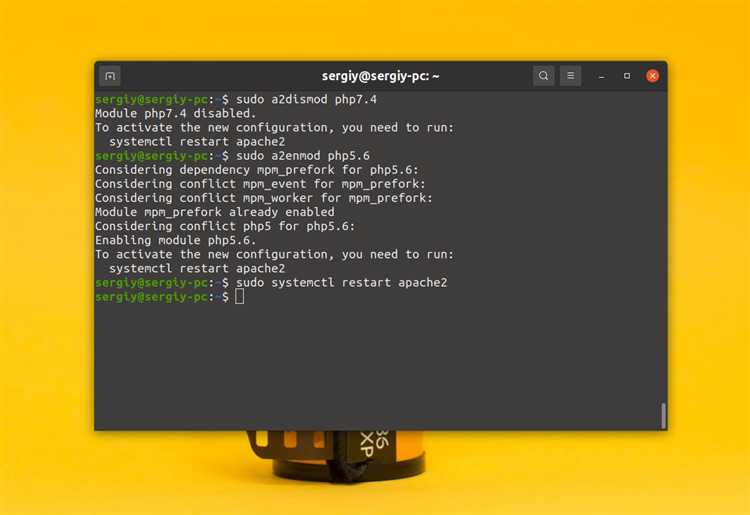
Первым делом стоит проверить, какая версия PHP сейчас используется. Для этого выполните команду:
php -v
Если версия не соответствует требуемой или произошла ошибка, проверьте, что версия PHP правильно выбрана для использования в командной строке и для веб-сервера. Например, для Apache можно настроить нужную версию с помощью команды:
sudo a2dismod php7.4 && sudo a2enmod php8.1
Если после установки PHP не работают расширения, возможно, их нужно заново установить. Для этого используйте команду:
sudo apt install php8.1-curl php8.1-mbstring php8.1-xml
Обратите внимание на логирование ошибок в Apache или Nginx. Если веб-сервер не запускается, просмотрите логи с помощью команд:
sudo tail -f /var/log/apache2/error.log
или для Nginx:
sudo tail -f /var/log/nginx/error.log
Если проблема заключается в ошибках конфигурации PHP, откройте файл php.ini (обычно находится в /etc/php/8.1/apache2/php.ini или /etc/php/8.1/cli/php.ini) и проверьте параметры, такие как memory_limit, max_execution_time и другие. Не забудьте перезапустить веб-сервер после изменений:
sudo systemctl restart apache2
Иногда помогает полная очистка старых конфигурационных файлов. Если PHP обновляется до новой версии, старые настройки могут мешать корректной работе. Для этого можно полностью удалить старую версию PHP и затем переустановить необходимые компоненты:
sudo apt purge php7.4* && sudo apt autoremove
Проверьте права на файлы конфигурации и каталоги. Ошибки доступа могут привести к сбоям в работе PHP, особенно если вы меняли настройки веб-сервера или переустанавливали PHP с изменением путей.
Если после переустановки возникает проблема с производительностью, стоит обратить внимание на настройки OPcache. Иногда его параметры по умолчанию не подходят для всех проектов, особенно если сервер работает с большим количеством одновременных запросов.